12 seadet, mida muuta kohe pärast Google Pixel 6 karbist lahtivõtmist

Kui teil on äsja Google Pixel 6 või Pixel 6 Pro nutitelefon, siis siin on mõned seaded ja funktsioonid, mida peaksite teadma.
Kas ostsite just Google Pixel 6 või Pixel 6 Pro? Enne selle täieliku kasutamise alustamist tuleb kaaluda mitmeid pisiasju ja neid potentsiaalselt muuta. Pixel 6 liin on ainulaadne tänu Tensori kiibile, fotomoodulile ja väga edukale disainile. Kuid selleks, et sellest maksimumi saada, peate seadetesse süvenema ja tegema mõned muudatused, sealhulgas kohandama.
Mõned neist muudatustest parandavad liidese välimust, teised aga aitavad teil kaamera või telefoni akust maksimumi võtta. Google on integreerinud teatud funktsioonid ka telefonirakendusse, et lihtsustada automaatkeskustesse helistamist. Näitame teile, kuidas seda kõike vastavalt vajadusele sisse või välja lülitada.
Lülitage sisse temaatilised ikoonid, et ikoonid sobiksid taustapildiga.
Üks Android 12 suurimaid funktsioone on Material You, mis võimaldab teil kohandada värvipaletti vastavalt taustapildile. Märkate, et mõne rakenduse teatud elemendid, näiteks rakenduse Messages klaviatuur ja Gmaili koostamisnupp, sisaldavad teie taustapilti kajastavaid värviaktsente. Kui lähete jaotisse “Seaded”, saate valida mitme valiku hulgast.
Kuid te ei tohiks sellega peatuda. Et anda oma ikoonidele taustapildiga sarnane värviline välimus, vajutage ja hoidke Pixle 6 avakuval tühja kohta, seejärel puudutage valikut Taustpilt ja stiil ning veenduge, et teemaikoonide kõrval olev nupp on lubatud. Ikoonid peaksid nüüd sobima teie taustapildi stiiliga.
Kasutage äratuse tühistamiseks või kõnest keeldumiseks kiirfraase, ütlemata „OK Google”.
See juhtus meie kõigiga. Teie äratuskell heliseb ja te ei ole piisavalt ärkvel, et telefoni kätte saada. Google teeb Pixel 6 kasutamise lihtsaks, lubades teil alarmi peatada või tühistada, öeldes lihtsalt „Stopp” ilma klassikalise „OK Google”ta. See toimib ka kõnede puhul, öeldes lihtsalt „Vasta” või „Keeldu”.
Selle funktsiooni aktiveerimiseks klõpsake menüüs Seaded ja seejärel valikul Rakendused ja assistent valikut Kiirfraasid. Peaksite nägema äratuste, taimerite ja sissetulevate kõnede valikuid. Aktiveerige nii nagu soovite.
Lubage Google’i assistendil robotkõnedes oodata
Telefonikõne ajal ootel olemine on tõeline piin. Funktsiooni Google Hold For Me abil ootab Google’i assistent teid ja teavitab teid, kui teie telefoni teises otsas on inimene saadaval. Kui te ei soovi meeles pidada, milline number järgmisel korral kohale jõudmiseks sisestada, saate aktiveerida ka funktsiooni Otse minu kõne. See dekodeerib automaatsed menüüd.
Need kaks funktsiooni leiate Pixel 6 telefonirakendusest. Avage see ja seejärel puudutage paremas ülanurgas kolme punkti ikooni. Valige “Seaded” ja te peaksite jaotises “Abiseade” nägema “Hoia minu jaoks” ja “Otse minu kõne”.
Funktsioon Direct My Call on paljulubav, kuid töötab praegu ainult teatud numbritel ja ainult inglise keeles. Ja transkriptsioonid on mõnikord üsna kummalised.
Valige akusäästja või suure jõudlusega
Google Pixeli nutitelefonid võivad teie kasutuse põhjal optimeerida aku kasutusaega. Kuid võib juhtuda, et eelistaksite selle funktsiooni keelata, et oma seadmest parimat jõudlust kasutada. Saate selle valiku igal ajal lubada või keelata menüüs Seaded, valides Aku ja seejärel Kohanduvad sätted.
Lülitage nutikas salvestusruum sisse, et vältida salvestusruumi lõppemist
Kui teete palju fotosid ja videoid, teate, kui väärtuslik on salvestusruum. Selle lahendamiseks võite lasta oma pikslil ruumi vabastamiseks vanad fotod automaatselt kustutada. Kui lubate selle funktsiooni, kustutab teie seade teie teenuse Google Photos kontole salvestatud fotod, mis on teie seadmes olnud üle 60 päeva, kui teie telefoni tasuta salvestusruum langeb alla 25%.
Fotode ja videote salvestamise optimeerimiseks aktiveerige mälusäästja funktsioon.
Kui soovite ruumi säästa, on siin veel üks võimalus: lülitage oma pikslis sisse mälusäästja. See muudab kõige mälumahukamaid sätteid, näiteks fotode salvestamist RAW-vormingus asemel JPEG-vormingus ja videote salvestamist 4K asemel 1080p-s. Kui eelistate kvantiteeti pildikvaliteedile, peaksite selle valiku lubama.
Käivitage rakendus Kaamera ja puudutage vasakus ülanurgas hammasrattaikooni, seejärel valikut Täpsemad sätted ja valige Seadme salvestusruum. Aktiveerige salvestusruumi säästja kõrval olev lüliti.
Kohandage pildistamisel helitugevusklahvi käitumist.
Helitugevuse nuppu saate kasutada foto tegemiseks, suumi reguleerimiseks või piksli helitugevuse reguleerimiseks. Avage rakendus Kaamera, puudutage seadete ikooni ja valige “Veel seadeid”. Seejärel valige „Žestid” ja valige helitugevusklahvi toiming.
Lülitage piksliekraan automaatselt õigele suunale
Kui hoiate seda videote vaatamiseks horisontaalasendis, on telefon portreerežiimis kinni jäänud, on väga masendav. Vältige seda Pixel 6-s, avades Seaded, seejärel valiku Ekraan ja puudutades valikut Ekraani automaatne pööramine. Automaatse pööramise täpsemaks muutmiseks saate lubada näotuvastuse.
Lugude tuvastamine lukustuskuval
Google Pixeli seadmed tunnevad laule ära ning kuvavad lukustuskuval pealkirja ja esitaja. Avage menüü Seaded, valige Ekraan ja toksake Lukusta ekraan. Klõpsake “Nüüd mängib mängija” ja aktiveerige lüliti valiku “Tuvasta praegused laulud” kõrval.
Valige sujuva kerimise või autonoomia vahel
Pixel 6 ja Pixel 6 Pro võivad kiirendada kerimise ja sujuvamate animatsioonide jaoks suurendada ekraani värskendussagedust, muutes liidese üldiselt tundlikumaks. Pixel 6 võib töötada kuni 90 Hz ja Pixel 6 Pro kuni 120 Hz, kuid see funktsioon mõjutab aku kasutusaega.
Sellele valikule juurdepääsemiseks ja vajaduse korral selle väljalülitamiseks avage Seaded ja seejärel Ekraan. Kerige alla jaotiseni Smooth display ja lülitage see vastavalt vajadusele sisse või välja.
Lisage videotele, taskuhäälingusaadetele ja telefonikõnedele subtiitreid
Google’i reaalajas subtiitrid loob meediumi taasesituse ajal subtiitrid ja töötab vanemates Pixeli seadmetes kuni teise põlvkonnani. See on juurdepääsetavuse funktsioon, mis võib olla kasulik, kui teil pole näiteks peakomplekti või kõrvaklappe. Aktiveerimiseks vajutage helitugevuse nuppu ja puudutage reaalajas subtiitrite ikooni, mis näeb välja nagu kõnepilv. Pidage meeles, et see ühendub akuga.
Otseteedele kiireks juurdepääsuks muutke kiirseadeid
Kui libistate ekraani ülaosast alla, kuvatakse kiirseadete menüü. Selle menüü muutmiseks ja kõige sagedamini kasutatavate sätete lisamiseks klõpsake pliiatsiikoonil. Google pakub laias valikus valikuid alates akusäästjast ja mikrofoni sisse-/väljalülitamisest kuni alarmideni. Samuti on olemas otseteed lennukirežiimi, Bluetoothi ja Wi-Fi jaoks.
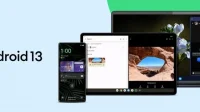
Lisa kommentaar